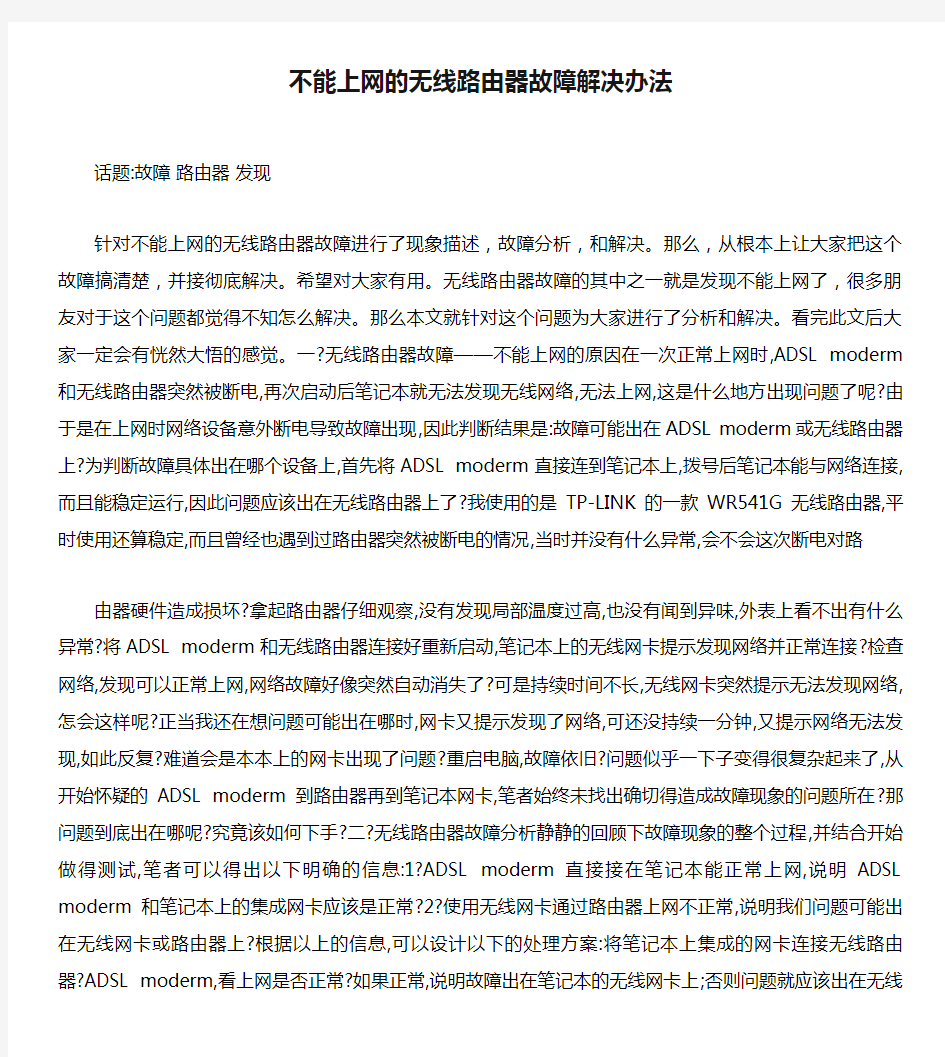

不能上网的无线路由器故障解决办法话题:故障路由器发现
针对不能上网的无线路由器故障进行了现象描述,故障分析,和解决。那么,从根本上让大家把这个故障搞清楚,并接彻底解决。希望对大家有用。无线路由器故障的其中之一就是发现不能上网了,很多朋友对于这个问题都觉得不知怎么解决。那么本文就针对这个问题为大家进行了分析和解决。看完此文后大家一定会有恍然大悟的感觉。一?无线路由器故障——不能上网的原因在一次正常上网时,ADSL moderm和无线路由器突然被断电,再次启动后笔记本就无法发现无线网络,无法上网,这是什么地方出现问题了呢?由于是在上网时网络设备意外断电导致故障出现,因此判断结果是:故障可能出在ADSL moderm或无线路由器上?为判断故障具体出在哪个设备上,首先将ADSL moderm直接连到笔记本上,拨号后笔记本能与网络连接,而且能稳定运行,因此问题应该出在无线路由器上了?我使用的是TP-LINK的一款WR541G无线路由器,平时使用还算稳定,而且曾经也遇到过路由器突然被断电的情况,当时并没有什么异常,会不会这次断电对路
由器硬件造成损坏?拿起路由器仔细观察,没有发现局部温度过高,也没有闻到
异味,外表上看不出有什么异常?将ADSL moderm和无线路由器连接好重新启动,笔记本上的无线网卡提示发现网络并正常连接?检查网络,发现可以正常上网,网络故障好像突然自动消失了?可是持续时间不长,无线网卡突然提示无法发现网络,怎会这样呢?正当我还在想问题可能出在哪时,网卡又提示发现了网络,可还没持续一分钟,又提示网络无法发现,如此反复?难道会是本本上的网卡出现了问题?重启电脑,故障依旧?问题似乎一下子变得很复杂起来了,从开始怀疑的ADSL moderm到路由器再到笔记本网卡,笔者始终未找出确切得造成故障现象的问题所在?那问题到底出在哪呢?究竟该如何下手?二?无线路由器故障分析静静的回顾下故障现象的整个过程,
并结合开始做得测试,笔者可以得出以下明确的信息:1?ADSL moderm直接接在笔记本能正常上网,说明ADSL moderm和笔记本上的集成网卡应该是正常?2?使用无线网卡通过路由器上网不正常,说明我们问题可能出在无线网卡或路由器上?根据以上的信息,可以设计以下的处理方案:将笔记本上集成的网卡连接无线路由器?ADSL moderm,看上网是否正常?如果正常,说明故障出在笔记本的无线网卡上;否则问题就应该出在无线路由器上了?将相关设备连接妥当后启动,网络显示正常,然而持续时间不长,网络提示无法连接,故障重现?现在我们可以断定问题应该出在无线路由器上了?
那么无线路由器到底怎么了?仔细地观察路由器,我惊奇地发现当ADSL的DSL
指示灯提示网络连接后约半分钟,路由器的LAN端口指示灯突然一齐闪动,然后系统指示灯闪动,显示路由自动重启?这是怎么回事?难道路由器坏了不成?根据前面做的测试结果,我们发现无论是集成网卡还是无线网卡都会出现相同的故障现象,而两块网卡连接网络都需要经过的链路只有路由器的WLAN口和ADSL moderm,但是ADSL moderm正常,问题进一步缩小到路由器上的WLAN口?为了证实以上的推断,笔者将ADSL moderm与路由器断开,再将电脑与路由器连接,发现无论集成网卡还是无线网卡都不会出现开始前的故障现象,因此可以确定路由器上的WLAN口有问题?看来问题所在已经找到了,但接下来可就头痛了?我们如何处理呢?这款路由器只有一个WLAN口,如果这个唯一WLAN口坏了,那这块路由器也只有报销了?看来是将自己逼上了“绝路”?三?无线路由器故障——升级软件问题解决取下路由器仔细地查看WLAN口,没有闻到异味,局部温度也正常,试着将网线插进去,卡口处接触良好,没有发现异常的物理损坏或物理连接异常?此时脑海里闪现出一种想法:会不会是控制WLAN口的软件出现问题呢?将无线路由器初始化后重新配置,故障现象消失?问题解决起来似乎很简单,但分析?判断问题却很费一番功夫?总结处理故障的过程可以发现,这是比较典型的路由器控制软件Bug导致的网络故障?此类问
题的特点就是故障现象的产生是由于某些意外因素引起且表现不一,具有很强的迷惑性?在本例中,笔者以前也遇到过路由器突然被断电的情况,但并没有出现任何故障,因此此类因素造成的网络故障很容易被人所忽视?无论何种品牌的无线路由器都或多或少的存在前期设计过程留存的技术缺陷,也就是常说的控制软件Bug,这使得此类因素导致的故障非常常见?此类的问题要从根本解决就必须升级升级本路由器的软件,有时还可能是多次升级?像这款TP-LINK的WR541G无线路由器,事后我升级了软件版本,但仍不能避免类似故障出现,直到2006年升级到
1.2.0Build060119Rel.40252n版本后才彻底解决?因此当你遇到无线网络故障且又不能以常规的思路方式分析处理时,试试往这方面分析,看看能否对处理解决问题有所帮助?
怎么用苹果手机设置无线路由器密码 篇一:手把手教你设置Apple路由器 手把手教你设置Apple路由器 apple路由不可以在Ie浏览器中输入地址进入,只能是用airport这个软件设置 首先,确认你的所有硬件已经连接,包括:无线路由是否已经接通电源,网线是否已经连好,笔记本是否已经打开无线网卡开关等。 第一步:安装Airport软件(买路由器自带的光盘) 将包装盒内附送的光盘放入光驱,执行安装程序。注意,该配置程序只能在xp下使用!(也可以用苹果系统自带的这个软件) 第二步:具体配置 单击开始菜单,Airpot-Airpot设置助理,打开设置助理程序。此步选择配置方式,第一次请选择第一项。单击下一步继续这里的配置较为重要。“无线网络名称”可以填入一个有意义的名称,用来区别其他网络。也可以不改,“无线安全性”根据自己的需要选择,主要是用来防止未经允许的计算机访问网络。如果这个网络是局域网专用不想让外人访问的话可以选择加密,这样只有知道访问密码的人才可以使用网络。“Airportexpress密码”是指更改路由器设置时需要输入的密码,只有知道密码的人才能更改路由器设置,千万不要忘记啊!确认输入无误后请单击下一步。这里是摘要信息,确认你的信息无误后点
击“更新”,然后路由器自动重新启动,请耐心等待..这是路由器已经可以初步使用,但是使用的用户此时还不能使用。重复第一步打开“Airport管理实用程序”单击左边的无线网络,点击“配置”,输入你刚才设定 的无线路由器密码,确定。这里要提的是“升级”按钮。使用上网的用户请升级固件6.1.1,Airport选项卡。这里有一项需要注意,如果你的无线路由器和周围的其他无线路由器使用相同的频道的话可能会出现干扰。这里你可以指定使用的频道,也可以让路由器自动选择。这里我选择频道6。此时你的无线网路仍然可以被其他无线设备搜索到,如果不想被搜索到那就选上“创建封闭网络”。不过既然有密码这项也可以不选。Internet。这个选项卡比较重要。采用ADsL进行pppoe虚拟拨号的上网方式也在这里进行设置。首先在“连接使用”中选择“以太网上的点对点协议”。“账户名称”中填写Isp提供给你的帐号,然后单击“更改密码”,填写你拨号上网的密码。如果是包年上网可以勾选“始终连接”。其他可保持默认。网络选项卡。这个是对内网Ip的设定,苹果的习惯是10.0.1.1,也就是无线路由的Ip 地址。这里可以保持默认,也可以自行选择。使用ADsL的用户请选择:共享单个Ip地址。 ——以上摘自百度百科,不知道您看懂了没有?下面是图文版介绍:首先,确认你的所有硬件已经连接,包括:无线路由是否已经接通电源,网线是否已经连好,笔记本是否已经打开无线网卡开关等。等一切妥当后进行下一步。
交换机命令 ~~~~~~~~~~ [Quidway]dis cur ;显示当前配置 [Quidway]display current-configuration ;显示当前配置 [Quidway]display interfaces ;显示接口信息 [Quidway]display vlan all ;显示路由信息 [Quidway]display version ;显示版本信息 [Quidway]super password ;修改特权用户密码 [Quidway]sysname ;交换机命名 [Quidway]interface ethernet 0/1 ;进入接口视图 [Quidway]interface vlan x ;进入接口视图 [Quidway-Vlan-interfacex]ip address 10.65.1.1 255.255.0.0 ;配置VLAN的IP地址[Quidway]ip route-static 0.0.0.0 0.0.0.0 10.65.1.2 ;静态路由=网关 [Quidway]rip ;三层交换支持 [Quidway]local-user ftp [Quidway]user-interface vty 0 4 ;进入虚拟终端 [S3026-ui-vty0-4]authentication-mode password ;设置口令模式 [S3026-ui-vty0-4]set authentication-mode password simple 222 ;设置口令 [S3026-ui-vty0-4]user privilege level 3 ;用户级别 [Quidway]interface ethernet 0/1 ;进入端口模式 [Quidway]int e0/1 ;进入端口模式 [Quidway-Ethernet0/1]duplex {half|full|auto} ;配置端口工作状态 [Quidway-Ethernet0/1]speed {10|100|auto} ;配置端口工作速率 [Quidway-Ethernet0/1]flow-control ;配置端口流控 [Quidway-Ethernet0/1]mdi {across|auto|normal} ;配置端口平接扭接[Quidway-Ethernet0/1]port link-type {trunk|access|hybrid} ;设置端口工作模式[Quidway-Ethernet0/1]port access vlan 3 ;当前端口加入到VLAN [Quidway-Ethernet0/2]port trunk permit vlan {ID|All} ;设trunk允许的VLAN [Quidway-Ethernet0/3]port trunk pvid vlan 3 ;设置trunk端口的PVID [Quidway-Ethernet0/1]undo shutdown ;激活端口 [Quidway-Ethernet0/1]shutdown ;关闭端口 [Quidway-Ethernet0/1]quit ;返回 [Quidway]vlan 3 ;创建VLAN [Quidway-vlan3]port ethernet 0/1 ;在VLAN中增加端口[Quidway-vlan3]port e0/1 ;简写方式 [Quidway-vlan3]port ethernet 0/1 to ethernet 0/4 ;在VLAN中增加端口[Quidway-vlan3]port e0/1 to e0/4 ;简写方式 [Quidway]monitor-port
笔记本开机后,在运行中输入“devmgmt.msc”开启设备管理器,在网络适配器中启动Intel Wireless/Pro 2915ABG无线模块,然后设置无线连接属性,在Internet协议属性中设置自动获得IP地址。然后在命令提示字符中输入“ipconfig /renew”,返回的结果是: Ethernet adapter 无线网络连接: Connection-specific DNS Suffix . : domain IP Address. . . . . . . . . . . . : 192.168.1.100 Subnet Mask . . . . . . . . . . . : 255.255.255.0 Default Gateway . . . . . . . . . : 192.168.1.1 结果让我兴奋了一把,看来有戏了,接着输入“ipconfig /all”,看到DHCP Server参数的确是192.168.1.1,这说明我的笔记本已经接到那姐妹家的无线路由器了。 防:无线路由器默认都开启DHCP Server功能,这虽然可以方便客户端地址分配和管理,但是也让入侵者容易接入,为了安全起见可以将它停用。登录无线路由器的Web管理界面,在DHCP项目中,选择“不启用”选项,客户端采用手动指定IP地址和默认网关的方式。 验明无线路由器真身 想不到这么容易就接入无线路由器,看来这姐妹俩真的一点安全防范意识都没有,那接下来实施的是对无线路由器验明真身。 每个网络设备都有一个全球唯一的“身份证”号码,无线路由器也不例外,格式如:5254AB1D917A,在这串12位的16进制字符中,前6位用来标记特定厂商,后6位用来标记具体产品,要验明无线路由器真身,这就好办了,在命令提示字符中输入“arp -a”,看到返回的结果是: Interface: 192.168.1.100 --- 0x2 Internet Address Physical Address Type 192.168.1.1 00-0a-eb-d5-1c-a2 dynamic 有了无线路由器的MAC地址,我便立即开启IE,到IEEE网站查这个地址是分配给哪个厂商的,于是输入 h ttp://standards. ieee. org/regauth/oui/index. shtml,将前6位“00-0a-eb”输入至Search for一栏。原来该姐妹买的是TP-Link的无线路由器,离目标又近了一步,我嘿嘿地笑起来。
LB-LINK无线路由器常见问题 适用于型号:MP01,MP02,MP01X,MP02X的便携式路由器。 1).路由器插上电源后,为什么我的手机或者电脑连接上了无线信号,但是上不了 网?与电脑连接的无线信号有个黄色的感叹号。 2)为什么电脑打不开路由器的设置界面? 3)我在酒店怎么使用,才能实现无线上网? 4)怎么给无线路由器加密? 5)怎么恢复出厂设置,怎么对路由器连线。 6)用手机的插座插上路由器后,灯是亮的,但是手机搜索打不到BLINK的无线信号。 7)哪些情况下路由器是即插即用的? 8)我家的是台式机电脑,能用这个路由器吗? 9)我想使用无线放大功能,中继怎么设置: 10)连接无线路由器的时候出现PIN码怎么办? 1、路由器电源后,为什么我的手机或者电脑连接上了无线信号,但是上不了网?与电脑连接的无线信号有个黄色的感叹号。 答:手机或者电脑连接上了无线信号,仅是代表了手机或者电脑与路由器之间进行了连接,并不代表了路由器已经与外网进行了连接,首先确定你有没有对路由器进行设置,如果出现手机或者电脑连接上了无线信号,但是上不了网的情况,则需要对路由器进行设置。 在家里面拨号上网怎么使用:
①在家里面使用,如果你之前上网是要在电脑上点击宽带连接来上网,这是宽带连接拨号上网,需要把宽带的帐号和密码填写到路由器里面,可以使用笔记本电脑或者手机进行设置。 在单位或者宾馆里面怎么使用: ②原先的电脑是使用固定IP的: 如果单位或者宾馆的电脑上网方式是自动获取IP的,这种情况下是直接把路由器拨到AP或者RT模式,然后把网线插到路由器上就可以实现有线转无线上网了。 2、为什么电脑打不开路由器的设置界面? 电脑要想打开设置界面,就是要先让电脑或者手机连接上路由器,可以通过有线或者无线的形式来实现。如果用有线的方式连接,仅限于用AP模式或者repeater模式。RT模式必须使用无线的方式连接。正常的设置过程如下: a.笔记本打不开设置界面:首先要确保笔记本的无线连接和电脑是否连接。 操作文档: https://www.doczj.com/doc/854634337.html,/view/4540be0ef18583d049645993?fr=prin b.手机打不开设置界面:首先是要用手机自带的浏览器来打开,其他的比如UC浏览器, QQ浏览器是不可以打开的。 c.台式机打不开设置界面:在使用无线连接的情况下,台式机不可以打开设置界面,如要 用台式机打开设置界面,就是要将路由器拨到AP或者repeater模式,然后将电脑和路由器用网线连接起来。 如果正常的设置还是不可以打开设置界面,就插拔路由器电源看下。 3、我在酒店怎么使用,才能实现无线上网? 原先的电脑是使用固定IP的: 用笔记本电脑设置: 操作文档:https://www.doczj.com/doc/854634337.html,/view/9fbcf00010a6f524ccbf856a.html
不需要无线路由器,一步一步教你如何让U5用WiFi 连接笔记本电脑共享上网!! 说明一下,自己由于没买无线路由器,所以一直没怎么体验U5 的WIFI功能,今天在网上找了下,发现网上的高手真的是很多,所以转载了一下别人的心得,希望能给有需要的朋友借鉴一下!(下面的朋友介绍的是VISTA系统,其实XP和VISTA步骤差不多就是建立无线网方式不同) (系统环境在此说明一下:演示的是Vista操作系统来演示,大多数笔记本电脑预装的都是windows vista 系统;) 1、首先进入控制面板打开网络和共享中心(点击开始-设置-控制面板)
2、然后点击设置连接或网络,选择设置无线临时(计算机到计算机)网络,点击下一步,然后出现一个注意事项指南再点击下一步。
3、然后进入安全选项设置页面,然后填上网络名称(网络名称不要用汉字,我们的5800认不出汉字无线网络名称,这里我填了一个“SJZJ”),选择一个密钥安全类型,输入密码(如果只是偶尔用用建议还是不设置密码了,安全类型选择“无身份验证(开放式)”,用完后只要把笔记本上无线网卡禁用就可以保证安全了),如果经常使用这种方式把下面的保存这个网络打上勾,这样以后再使用就不必每次都设置了!然后点击下一步,这样网络设置就完成了,点击关闭即可,这一步操作完成后我们实际上在我们的电脑上建立了一个虚拟网络(Ad-Hoc网络),下面我们只需要让电脑和手机的无线网卡接入这个虚拟网络就可以实现微机与手机的互联了!
4、首先我们需要先让电脑接入这个虚拟网络(刚才我们给虚拟网络起的名字叫“SJZJ“),由于是虚拟网络所以电脑必须先设置接入,这一点很重要,必须先把电脑上的无线网卡接入这个虚拟网络,整个设置才能成功,很多朋友设置不成功就是这里出了问题。我们还是回到网络和共享中心,点击管理网络连接,打开网络连接窗口(这个窗口里面包含你的电脑上的各种连接类型,比如双绞线网卡的连接,无线网卡的连接,ADSL宽带上网的连接,VPN虚拟网卡的连接等等),我们这里先选择无线网卡的连接(无线网络连接),鼠标右键点击无线网络连接图标,点击连接/断开,然后就进入了连接网络选择界面,在这里我们选择“SJZJ”这个刚才我们添加的虚拟网络,然后点击下面的连接按钮。
华为无线路由器怎么设置无线桥接 华为无线路由器设置无线桥接的方法 步骤一、设置主路由器A中无线WiFi参数 1、设置WiFi密码、WiFi名称 设置登录到主路由器A的设置界面,点击家庭网络无线网络设置无线加密设置设置Wi-Fi名称安全模式选择:WPA-PSK/WPA2-PSK WPA加密模式选择:AES Wi-Fi密码点击保存。 设置主路由器A中的WiFi名称、WiFi密码、安全模式 2、设置WiFi信道 点击家庭网络无线网络设置无线高级设置把信道选择:1 点击保存。 把主路由器A的信道设置为:6 步骤二、设置副路由器B中无线WiFi参数 重要提示:副路由器B中的WiFi名称、安全模式、WPA 加密模式、WiFi密码、信道,必须与主路由器A中的WiFi名称、安全模式、WPA加密模式、WiFi密码、信道保持一致。 1、设置WiFi密码、WiFi名称 设置登录到副路由器B的设置界面,点击家庭网络无线网络设置无线加密设置设置Wi-Fi名称安全模式选择:WPA-PSK/WPA2-PSK WPA加密模式选择:AES Wi-Fi密码点击保存。 把副路由器B中的WiFi名称、密码、安全模式设置为与主路由器A的一致
2、设置WiFi信道 点击家庭网络无线网络设置无线高级设置把信道选择:1 点击保存。 把副路由器B的信道也设置为:6 步骤三、修改副路由器B的LAN口IP地址 在副路由器B的设置界面,点击家庭网络LAN接口设置LAN接口设置IP地址选项后,填写:192.168.3.100 点击保存。 修改副路由器B的LAN接口IP地址 重要提示: 把副路由器B的LAN接口IP地址修改为:192.168.3.100以后,再次登录到副路由器B的设置界面时,需要在浏览器中输入:192.168.3.100才能打开设置页面。 步骤四、副路由器B中设置WDS桥接 点击家庭网络WDS网桥2.4GHz频段勾选启用点击扫描在扫描结果中,找到WiFi名称,点击后面的小圆点点击保存。 副路由器B中启用WDS桥接,并连接到主路由器A 步骤五、关闭副路由器B中的DHCP服务器 点击家庭网络LAN接口设置DHCP服务器取消勾选DHCP服务器点击保存。 关闭副路由器B中的DHCP服务器!
说明:此文档转自网友“遗失的北”所收藏的资料。 TPLink无线路由器,问题处理大全 目录 如何设置PPPoE上网(ADSL虚拟拨号) (1) PPPoE常见拨号错误代码分析及解决办法 (3) 路由器PPPoE拨不上号,该怎么办? (4) 如何使用无线路由器的桥接功能 (8) 如何把路由器当作交换机来使用? (8) 如何设置IP带宽控制功能? (9) 为什么无法进入路由器管理界面? (9) 路由器的管理界面无法登陆,该怎么办? (10) 为什么可以使用QQ软件和玩游戏,但不能打开网页? (10) 如何设置静态IP地址上网? (11) Vista或win7系统下无线连接时显示“用于网络的保存在该计算机上的设置与网络的要求不匹配”, (13) 怎样判断有没有被蹭网? (15) 我使用的是天威视讯(有线宽频)接入方式,如何设置路由器上网? (16) ADSL是计时收费的PPPoE虚拟拨号,该如何设置? (16) 为什么打开IE浏览器的时候,总会自动弹出拔号连接? (17) 无线信号受哪些因素的影响及如何在现有的环境中改善信号传输质量? (17) 无线已经连接上,但偶尔出现连接中断现象,怎么办? (18) 为什么我的笔记本可以搜索到别人的信号却搜索不到自己的路由器信号? (18) 在IE浏览器地址栏输入192.168.1.1,无法弹出用户名和密码对话框。(以Xp系统为例) 19 无线连接时提示"网络密码必须是40位或者104位",怎么解决? (20) 无线连接提示“Windows找不到证书来让您登陆到网络”,文中以XP系统为例? (21) 如何防止别人盗用我的无线网络? (22) 设置无线加密之后,笔记本连接不上(以XP系统为例,win7系统无线连接比较稳定故除外)? (23) 无线路由器当无线AP(无线交换机)使用,怎么设置?- (26) 无线设置-无线连接提示“windows无法连接到选定网络,网络可能不在区域中” (27) 如何设置PPPoE上网(ADSL虚拟拨号) 如果您的上网方式是PPPoE拨号,也就是说您的网络服务商(电信或者网通)给您提供了一组用户名和密码,并且需要使用PPPoE(宽带连接)拨号上网,那么您按照如下步骤设置:【物理连接】
无线路由器常见问题解疑 一、有线使用正常,为什么无线上不了网? 如果您使用有线连接可以正常上网,那么说明路由器配置是正常的。您可以从下面几个方面排除故障: (1)将无线连接的IP地址、DNS地址改为自动获取 1)右键网上邻居的属性,进入网络连接页面。 2)双击无线网络连接,进入无线网络连接状态界面。 3)单击属性按钮,进入无线网络连接属性界面。 4)选择无线网络连接的“TCP/IP属性”,并将其IP地址和DNS改为自动获取。(2)检查无线网卡端配置是否与前端路由器配置一致 1)有线进入路由器管理界面,查看无线路由器的无线安全设置状态。如下图,路由器中采用的是WPA-PSK加密方式。 2)在无线网络连接中查看无线网络,观察搜索到的无线网络是否进行了加密设
置。 3)点击更改高级设置,进入无线网络连接属性,并在首选网络中删除不相关的无线网络配置。 4)选择可用网络的属性,在无线网络密钥中核对网络验证是否与路由器中加密方式一致。如果不一致,请先修改验证方式,再重新输入正确的网络密钥。(3)此时查看无线连接是否获取到了IP地址,如下图,连接成功后动态获取到一个IP地址。
(4)检查路由器防火墙中过滤规则是否过滤了该无线网卡。如果设置了过滤规则,则建议先将防火墙开关关闭进行测试。 二、无线已经连接上,但偶尔出现连接中断现象,怎么办? 1)、无线信号周围存在譬如微波炉、无绳电话等信号干扰源,建议远离或关掉这些干扰设备。 2)、无线客户端接收范围内可能存在重复的网络名称,建议修改SSID号。3)、附近有多个无线信号都集中在一个信道,譬如6信道,建议修改无线信号信道为1或11。 4)、搜索到的无线信号很弱,建议靠近无线信号源再测试使用效果。 5)、某些病毒会导致掉线,建议无线路由器下只接一台电脑进行测试,同时使用杀毒软件查杀电脑病毒。 6)、硬件或驱动问题。建议更新到无线网卡最新的驱动程序以及检测硬件是否已损坏。
手机怎么重新设置路由器密码 篇一:如何用手机设置无线路由器 如果你身边一时没有电脑,又想用无线网络上网,那该怎么办呢?手机能不能设置路由器上网呢,怎样设置?其实很简单,下面和你分享设置必联无线路由器的经验! 第一步:将家里宽带的网线接到路由器的wAn口,然后将路由器通电,这时候手机就能收到路由器发射出来的wifi,但上不了网 第二步:手机连上路由器发射出来的wifi,然后在手机浏览器地址栏中输入:192.168.16.1,记得是在网址栏中输入,不能直接百度 第三步:接着,跳转到路由器设置界面,初始的用户名:admin,密码:admin 第四步:然后进入易操作,选择“Dhcp”,无线密钥不用填,注意不要急着按一键上网,要选“高级设置”。 第五步:进行网络上网设置,“网络设置”——“广域网”,注意不要输错宽带账号和密码,如果输入错误,会显示一直连接,上不了网的。第六步:进行无线网络安全设置,“无线设置”——“无线安全”,为你的wiFi设置密码。“重启路由器”后,查看你的网络连接是否正常,无异的话就可以畅游网络了! 篇二:手机如何配置路由器 教你用手机快速配置家用路由器
1、将路由器与电源,家里的ADsL连接好,打开路由器开关 2、打开手机上的无线网络连接,手机通过无线连接路由器,路由器一般默认的无线名字没有加密,手机直接通过路由器的ssID连接(如果有加密的路由器,一般标签会写明,请注意查看标签) 3、连上路由器以后,打开手机浏览器地址栏输入路由器管理地址,如:192.168.1.1,在弹出的页面中输入用户名和密码(路由器背面一般都有用户名密码),就能访问路由器配置页面 4、在路由器配置页面中点击连接向导 路由器配置页面 5、然后进行接口网络设置,选择pppoe(ADsL拨号),选择之后会提示您输入ADsL 用户名密码也就是您的宽带账号密码。 注意,以下5、6条是针对由西默推出的智能无线家用路由器的新功能的设置,如果选用的是其他牌子的路由器,直接跳到第7条就oK 了 5、设置智能无线路由器的Dhcp功能 Dhcp是西默家用路由器的一个特殊功能,使用Dhcp我们可以避免因手工设置Ip地址及子网掩码所产生的错误,同时也避免了把一个Ip 地址分配给多台工作站所造成的地址冲突。使用Dhcp不但能大大缩短配置或重新配置网络中工作站所花费的时间,而且通过对Dhcp服务器的设置还能灵活的设置地址的租期。
华为(HUAWEI )无线路由器详细设置图文教程- 来源:互联网作者:佚名时间:10-15 23:41:40 【大中小】点评:今天朋友入手了一款华为无线路由器,找我给帮忙设置下,通过参考下面的图文方法顺利解决,特分享一下,方便需要的朋友- 无线路由器的配置与有线路由器基本相同,也是基于Web页面配置治理的,WBR-204g无线路由器也不例外。当然,无线路由器也可以通过无线网络进行配置,但通过无线网络配置的方法比较麻烦,建议用户使用有线网络配置无线路由器。通过系统中内置的IE浏览器,可以轻松配置WBR-204g无线路由器路由器。 路由器治理模式设置 要想配置WBR-204g无线路由器,必须知道该路由器的治理IP。华为3comWBR-204g无线路由器、管理IP是192.168.1.1,用户名和密码都是admin。 将路由器与电脑用网线连接好之后,配置电脑IP地址,电脑的IP地址必须与路由器的IP地址在同一个网段,即电脑的IP地址必须在192.168.2-192.168.1.254范围之内。 WBR-204g无线路由器登录界面 在浏览器中输入http://192.168.1.1,输入用户名和密码之后就可以进入WBR-204g无线路由器的治理模式界面。然后我们可以看到WBR-204g的各项菜单,由于治理界面是中文的,用户只要进行简单的配置一下就可以使用了。 下面,笔者具体讲解一下各个菜单的功能。 设置向导 设置向导:设置向导可以指导用户一步一步的配置路由器,用户只要将自己的参数填写进去就可以完成路由器的配置。设置向导中的具体选项与高级设置相同,下文会进行具体介绍。 WBR-204g无线路由器设置向导 高级设置 WBR-204g无线路由器的高级设置选项,与其他品牌路由器的设置选项相同,包括了WAN设置、LAN设置及无线设置等选项。下面对每一个子菜单进行具体的介绍。 WAN口设置选项:WAN口设置主要是配置用户的上网方式。用户将自己所用的网络接
FAST路由器检查蹭网设置 篇一:怎么修改无线路由器让别人蹭网变成梦 怎么修改无线路由器让别人蹭网变成梦 今天我跟大家说说我是怎么修改无线路由器以防止别人蹭网的。 在你设置之前最好先阅读一遍再设置,这样你就会对设置的原理有一些了解,不至于看到一个东西不知道是怎么回事,而且在每一步设置之后都要保存。 首先,我要给大家介绍一下我的情况,我的路由器是腾达w311R型,支持150mb速率,我的电脑是联想g450-TsI,同样也支持150mb速率,(本人因有一台台式机跟一笔记本,所以要同时使用有线跟无线)。好了,下面开始说说我的设置。 1、打开Ie,输入路由器地址,我的默认是192.168.0.1,用户名跟密码一样都 是admin。你们在输入地址的时候看看路由器背面,会有Ip地址跟用户名和密码的。 在下边输入你的用户名跟密码。 然后再这个弹出的框框中输入用户名跟密码,确定。 2、输入完密码后进入界面 左边的标签栏有这些: 下面我们开始来设置路由器。
3、为了安全,我们首先应该把路由器的密码改掉。 看好,我的在系统设置下面,有个修改登录密码 这里的用户名跟密码都可以改,自己要记好。 4、密码修改完成后,我们就来改内网Ip地址,这样有个好处,就是别人要是 破解了你的无线信号,在没有开启自动分配Ip的情况下,别人根本就不知道 你的内网Ip段是多少,他也就不能给自己的电脑分配到正确的Ip,从而也就不能上网。这点我觉得非常重要,在很大程度上可以防止别人蹭网。设置在高级设置里的LAn口参数设置里面,在Ip段写你喜欢用的Ip段,记得有一定要以###.###.###.1的格式写,最后一位最好写成1就行了,这样便于管理。当然不是1也可以,我习惯写成1。子网这个就保持原来的吧。 5、现在你先看看你的Ip地址段是多少,并且记下,这个在稍后的本地连接填写 Ip的时候要用到。 6、现在在保存完所有的设置后重启路由器。使设置生效。 7、现在回到你的电脑网卡属性里面,设置本地Ip地址,记得在设置这个Ip之前需要看看你的Ip池是多少,我的范围是100到200,这个可以由你的需求自己设置,范围是2到254,然后再设置本机Ip 时必须要在这个范围之内。 在这里我要补充一句,大家可以看到我的Dns填写的是我的网关地
无线路由器常见设置详解(必备整理) 外网无线设置 1.动态IP用户:选择此项目会自动地从您的网际网络服务提供者得到一个 IP 地址。提供 Cable modem 的 ISP 通常都使用动态 IP 地址。 2.PPPoE用户:如果您的网络服务提供商提供给您的是 PPPoE 服务(DSL业务的提供商都会提供此类连接服务,比如最为流行的ADSL宽带业务),请选择此项目。在"快捷通道"中只需要填写PPPoE帐号以及密码即可进行连接。 PPPoE 帐号:输入ISP商提供给您的 PPPoE 使用者名称。 PPPoE 密码:输入ISP商提供给您的 PPPoE 使用者密码。 3.静态IP用户:此选项提供给使用静态IP地址的客户,根据您的 ISP提供的固定 IP 地址资料来输入您的"WAN口IP 地址"、"子网掩码"、 "默认网关",和" DNS (domain name 服务器) 地址"。每一个 IP 地址必须输入在适当的 IP 字段中,分别由"." 区隔四个 IP octets 构成一个 IP (x.x.x.x),路由器只接受这个形式的 IP 格式。 主DNS:DNS地址用于对访问网站时所需要的域名进行解析,输入您最为常用的域名解析服务器地址,也可以由您的ISP推荐。 次DNS:输入主DNS外的另一个备用的DNS地址,也可以不填。 4.无线配置:此项目提供对路由器的无线功能是否使用的设置,选择启用,您的路由器将具备无线AP的功能,如果禁止,则只拥有普通有线宽带路由器的功能,默认为"启用",慎选。 网络名称(SSID):SSID 是无线网络中所有设备共享的网络名称。无线网络中所有设备的 SSID 必须相同。SSID 区分大小写,可能由任何键盘字符组成,但不得超过 32 个字母数字字符。确保无线网络中所有设备的这个设置均相同。为了提高安全性,建议您将默认的 SSID 更改为您选择的唯一名称。 无线基本设置 1.无线状态:可以被选择为"开启"或"关闭"。"关闭"则关闭无线功能。 2.SSID号:设置您的无线网络名称。 3.无线标准:共有4种无线标准可供选择,每种拥有不同的工作频段和传输速率。 4. 网络模式:无线路由器的工作模式,默认为AP模式。 AP模式:无线接入点,可以接受无线客户端(网卡)的连接并通过它访问网络。Client模式:客户端模式,可以作为网卡使用,该模式下有两种网络方式,结构化网络和对等网络。 结构化网络:路由器以终端方式连接到无线网络的其他AP。 对等网络:路由器与其他的无线终端以点对点的方式连接。 WDS模式:无线路由器工作在该模式下,可以把两个或者多个有线以太网络通过无线网络桥接在一起。但是不能再接受无线客户端(例如网卡)的连接。 AP+WDS模式:无线路由器工作在该模式下,不仅可以把两个或者多个有线以太网络通过无线网络桥接在一起。同时又可以再接受别的无线客户端(例如网卡)
大麦路由器常见问题处理手册目录 1.设备硬件........................................................................................... 1.1.报装清单.................................................................................................. ........ .... 1.2.设备灯光介绍................................................................................................... .. 2.常见问题解答.................................................................................. 3.其他问题.........................................................................................
1. 设备硬件 本文档目前只适用于DM201、DM202 1.1. 包装清单 1、 Q:大麦路由器包装清单包括什么? A:大麦无线路由器一台,大麦路由器电源适配器一个,快速指南一张。 2、 Q:大麦路由器里是否赠送网线? A:不赠送网线的。 1.2. 设备灯光介绍 1、 Q:电源指示灯(SYS 灯)不亮为什么? A:建议尝试以下操作 1) 请检查电源线是否连接正确。 2) 请检查电源线插头是否插紧,无松动现象。 2、 Q:NET 灯显示为红色,无法上网为什么? A:建议尝试以下操作 1) 请检查路由器上的网线插头是否插紧,有无松动现象。 2) 查看互联网连接是否正常; 3) IP 地址是否分配成功。 3、 Q:2.4G 和5.8G 不能使用怎么办? A:请重启路由器尝试;如重启后依旧不能使用,请客服人员记录,进行更换新设备。 4、 Q;5.8G 和5G 有什么区别? A:没有区别的。 5、 Q:大麦路由器上“Domywifi ”灯为什么不亮? A:路由器没有插电源。 6、 Q:连接电源后是否可以关闭“Domywifi”灯? A: 无法关闭的。 7、 Q:POWER 插口是干什么用的? A:路由器的插电口。
目前很多小区已经有光纤,很多家庭也是光纤到户了,光纤到户后电信公司一般仅提供Modem(即光纤猫,常带有线路由器功能)不提供无线路由(或者猫+无线路由一体设备),当用户购买新的无线路由后,经常遇到家里一台电脑(即安装光纤时调试所用的电脑)能上网,装上无线路由后,另外一台电脑如笔记本等能收到无线信号,但是不能上网,或者网速极慢,连百度都打不开,或者出现其他类似的情况,再次不一一列举,遇到这种情况主要是无线路由器的设置有问题以及无线路由器与光纤猫之间的连接有问题,现对无线路由器及其与光纤猫的连接进行说明,希望能对出现以上情况的用户有所帮助: 1.在连接无线路由和光纤猫之前,需进行如下设置(切记以下设置一定要在路 由器连接光纤猫之前设置,否则需reset路由器后再进行如下设置): A.设置路由器:将路由器连接到电脑上(该电脑未连接光纤猫),打开浏览器,在网址中录入192.168.0.1,进入路由器设置界面,在DHCP设置项目中去掉选中(即无需路由器的DHCP功能); B.如果路由器IP地址为192.168.1.1,则和光纤猫路由器(光纤猫自带的路由器)IP地址冲突,因此需要对无线路由器的IP地址进行变更,此操作需在无线路由器LAN设置中进行(为什么进入LAN,原因见下文),进入LAN界面,在IP地址中输入192.168.1.2或其他IP地址,注意:在进行IP 地址变更前需要对DHCP进行设置(具体见A部分); 注意事项:登录路由器后(Tenda路由器)会出现选中入网方式,请选择自动而不是ADSL,无线上网密码设置可在进行DHCP设置前进行。 2.无线路由器和光纤猫的连接及需进行无线上网的电脑的设置 A.在设置完无线路由器后,将无线路由器的一个LAN口(注意不是WAN 口)连接到光纤猫的一个LAN口(注意不要连在ITV上或者WAN扣上),接上无线路由器的电源; B.电脑设置:IP地址采用自动获取,关键步骤是DNS,DNS必须与进行安装光纤时调试所用电脑的DNS一致,比如当时设置的DNS为202.96.209.5;
TP-LINK无线路由器防蹭网方法 1、无线密钥被泄露 在“免费WiFi上网”的大肆宣传下,越来越多的人经不住“免费午餐”的诱惑,加入了“蹭网”的行列。与此同时,不少人也发现自己的无线网络“被蹭网”,怀疑无线路由器被WiFi万能钥匙等软件破解了。殊不知,“外祸起于内因”。下面将详细图解无线密钥被泄露的过程。 一台安装了蹭网软件的手机连接上自家无线网络后,蹭网软件会自动或者手动将无线网络的名称和密码上传到它的服务器上。当其他人使用安装了蹭网软件的手机搜索到这个无线信号时,就可以获取到无线网络的密码,从而达到蹭网的目的。 换句话说,当你使用蹭网软件享用“免费午餐”时,你的“午餐”也很可能正在被其他人分享。 2、无线网络未加密 我们把无线网络比作一个家,那么无线网络的名称就是一扇门,无线网络的密码就是这扇门的一把锁。如果没有锁,其他人只要找到了这扇门,就可以随意进出这个家,甚至拿走家里的东西。未加密的无线网络也称作开放的无线网络,搜到该信号的无线设备可以看到该网络未加密,就会尝试“蹭网”。 3、无线网络被破解
破解无线网络一般采用穷举法进行暴力破解,理论上来讲,只要有足够的时间,就没有破解不了的密码。 采用WEP加密的无线密码相当于一把A级锁芯的锁(一般路由器都已经去掉了这种加密方法),防盗系数较低,只能抵挡几分钟;而WPA/WPA2则是超B级锁芯,防盗系数较高,如果密码设置复杂一些,一般情况下不会被破解。 1、影响网络稳定 家里网络的总带宽好比是一块蛋糕,如果有其他人来瓜分这块蛋糕,剩下的可能就不够吃。如果蹭网者利用网络进行P2P下载或者观看在线视频等大流量操作,必然会占用大量带宽,造成网络卡、慢甚至掉线,让人用的抓狂。 2、威胁网络安全
无线路由器常见问题大集合
无线路由器常见问题大集合 笔记本的无线网卡太老该升级了 问题:为了保证网络安全,公司的无线网络进行了WPA/WPA2加密,别的同事都可以轻松连入,怎么我的就死活连不进去呢?难道真的是因为我的笔记本太老了?可是以前用WEP加密时就没事啊!PS:我的无线网卡是Intel PRO/Wireless 2100系列。 答疑:这一问题经常出现在老笔记本用户身上,原因就是无线网卡太老了。 Intel PRO/Wireless 2100无线网卡 图中就是老笔记本常采用的Intel PRO/Wireless 2100无线网卡,它支持IEEE 802.11b标准和WEP加密协议,但不支持现在主流的WPA和WPA2加密协议。所以如果你用的是此类无线网卡,虽然在无线网络列表中可以搜索到WPA或WPA2加密的无线网络,但却无法连接上这些无线网络,因为你的无线网卡不支持最新的加密协议。 由此可见,想要连接到加密的无线网络,你的无线网卡必须支持相关的无线协议。那么符合IEEE 802.11a/b/g/n标准的无线网卡都支持那些加密协议呢?请看下表: 标准与协议
通过上表我们可以看到,如果你的笔记本较老,那么内置的无线网卡就会经常受到加密协议的阻挡而无法连接网络。 秘技:如果是急需使用无线网络,可以暂时降低加密协议(如WEP)使用。但最有效的解决办法是换一块全新的内置/外置无线网卡,最好选择支持802.11n标准的,可以做到一劳永逸。 操作系统版本太低请升级补丁 问题:为了保证网络安全,我们公司的无线网络也进行了WPA/WPA2加密,别的同事都可以轻松连入,怎么我的还是无法连接呢?我这笔记本不老啊?无线网卡也支持WPA/WPA2加密啊?这又是怎么回事呢?PS:我的操作系统是Windows XP SP1。 答疑:虽然现在已经开始进入Winsows 7的时代,但相信很多用户都还在使用Windows XP操作系统。虽然表面上使用XP系统不会对无线网卡造成影响,但在实际应用中你会发现即使选择了11n无线网卡,还是会有些采用WPA或WPA2加密方式的无线网络无法连接。究其原因,问题就出在你的Windows XP版本上。 Windows XP SP1 根据微软的资料表明,虽然Windows XP在打过SP1补丁后将支持WPA和WPA2协议,但在实际应用中SP1对WPA/WPA2的兼容性还是存在一定问题,依然会出现无法连接的情况。 秘技:方法相信你已经想到了,那就是升级操作系统,无论是Windows 7、Vista或是XP SP3,它们都能对WPA和WPA2协议提供良好的支持,保证你的无线网卡可以轻松连接WPA/WPA2加密网络。
无线路由是你自己把有线ADSL变化成无线局域网的工具,方便自己在家里不用网线,资费和正常是一样的 TP-LINK 无线路由器 价格:110元每台 一个猫(带无线路由)的多少钱?? 这样的很贵,我建议你用电信送你的猫,然后再买一个无线路由器就好了,无线路由器比带路由功能的猫要便宜非常多!我家现在就是猫下接无线路由器,再带台机(有线)和本子(无线),非常之爽! 呵呵,无线路由器也就150左右,建议你买tplink的! 可以直接用无线路由器连接上宽带网线直接建立WIFI热点吗? 还是必须要把无线路由和网线连接到台式电脑上台式电脑开机才可以使用无线路由建立WIFI热点呢? 可以,不过先要有线连接到笔记本或台式机先配置一下。 配置无线路由器 无线路由器是WIFI无线局域网的基础,目前大多数主流产品都直接具备宽带网接入功能,并集成多个RJ45有线网络端口。 如此一来,用户不仅可以方便地实现有线局域网,还可以使用更为简洁的WIFI技术,可谓解除了所有的后顾之忧, 非常适合家庭用户以及中小型办公用户。 每台无线路由器都有自身固定的IP地址,我们也正是通过对这一IP地址访问来配置无线路由器的各项测试。以AboveCable的 1100无线路由器为例,其IP地址为192.168.168.230,当然,不同品牌型号的无线路由器的IP地址不尽相同,因此大家需要 参阅厂商的技术资料。为了能够访问无线路由器的IP地址,我们必须使与之连接的网卡处于同一IP网段,在此例中便是将网 卡IP指定为192.168.168.3。 打开Web浏览器,在地址栏中打入无线路由器的地址,此时系统会要求输入登录密码。一般而言,该密码可以在产品的说明 书上查询到。对于一个新的没有设置过的路由器,会出现设置向导(Setup Wizard)。在Connection Profile Configuration 页面,我们可以选定宽带网的类型,一般ADSL选择via PPP over Ethernet,而Cable或者FTTB选择via DHCP。如果ISP需要输 入用户名和密码,我们可以在下面的相应位置输入,并且将Timeout设定为120s左右。随后
华为WS331C设置教程(使用方法) 方法一、通过WPS按钮设置 1、把华为WS331C无线扩展器,插在原路由器附近的电源插座上。 2、先按一下WS331C扩展器上的WPS按键,2分钟内,按下原路由器上的WPS按键。 不同络由洲的w巧按钮 容龈便用方法可 毎舁.貝体崔作请警考您的洛由器 说明书? iSfiWPS按钮设置无纭扩慝霁 重要说明: (1 )、当华为WS331C扩展器上的指示灯,有闪烁变为常亮时,表示WS331C无线扩展器,已经成功连接到了原路由器上网,扩展无线WiFi成功了。 (2)、通过WPS按钮来设置华为WS331C无线扩展器时,要求用户原来的路由器支持WPS, 并且已经启用了WPS功能,才能够快速完成设置的。 (3)、如果不知道原来的路由器是否支持WPS功能,或者不知道如何开启WPS,建议大家用方法二中介绍的内容,来设置WS331C无线扩展器。 方法二、手机登录设置 1、查看WS331C背面标签上的无线名称和无线密钥。 2、把华为WS331C无线扩展器,插在原路由器附近的电源插座上。 3、手机搜索连接到WS331C无线扩展器的WiFi信号。 4、在手机浏览器中输入:192.168.33.1或者mediarouter.home ------- >输入登录密码:admin ―― >进入到WS331C的设置界面。 5、点击“配置向导”,然后根据提示设置即可。 )))(((口 用手机来设置WS331C无线扩展器 重要说明: (1 )、设置成功后,默认情况下,WS331C扩展后的WiFi名称、密码会自动同步为路由器的WiFi名称和密码 (2)、WS331C 无线扩展器设置完成后,还需要将其放在合适的位置,不要放在原路由器的